
小编教你如何解决u盘打不开提示格式化
时间:2020-09-16 16:02:13
在使用U盘的过程中,我们常会遇到u盘打不开提示格式化的情况,明明之前使用良好的U盘,如今插到电脑上却显示“无法打开,需要进行格式化”操作。对此,小编教你如何解决u盘打不开提示格式化的方法吧,通过如何解决u盘打不开提示格式化的方法来修复其中的错误。
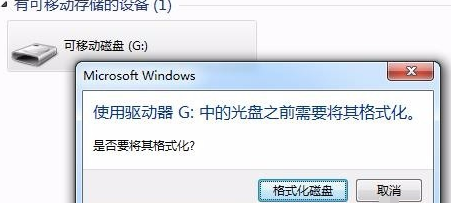
如果U盘里的数据不重要,可以直接选择格式化,如果很重要,就要先备份U盘数据,提示窗口点击取消
方法一、备份U盘数据
1、下载“数据恢复精灵”软件,下载好之后运行它,然后点击“恢复分区内的文件”按钮
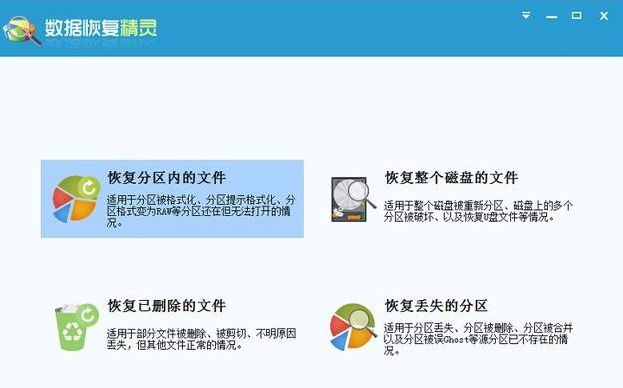
2、选中需要恢复数据的U盘,并点击“下一步”按钮,开始对U盘进行扫描
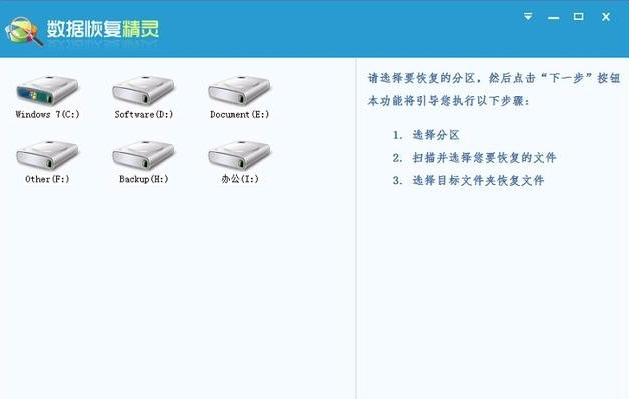
3、扫描期间,软件会将找到的文件列出来,看到文件后可以双击文件对文件进行预览,判断文件是否正确。如果需要的文件都已经找到了,可以提前结束扫描
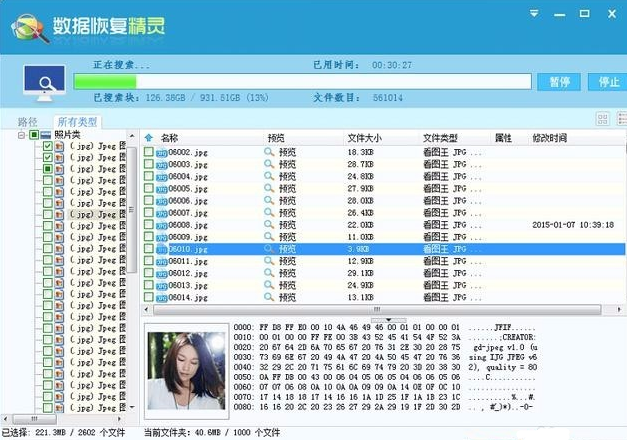
4、恢复文件。在需要恢复的文件前面打钩,然后点击“恢复”按钮
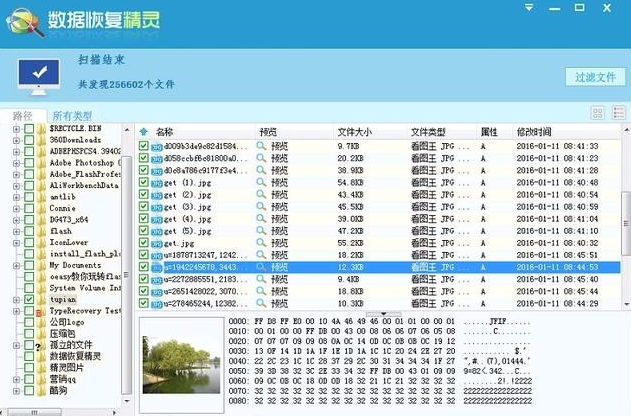
5、在电脑中建立个文件夹来保存恢复出来的文件
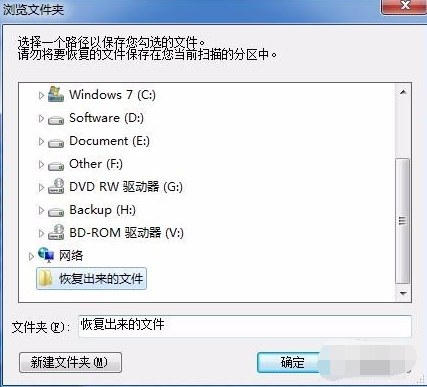
方法二、如果不想格式化就尝试对U盘进行修复
1、从网上下载“USBoot”程序。
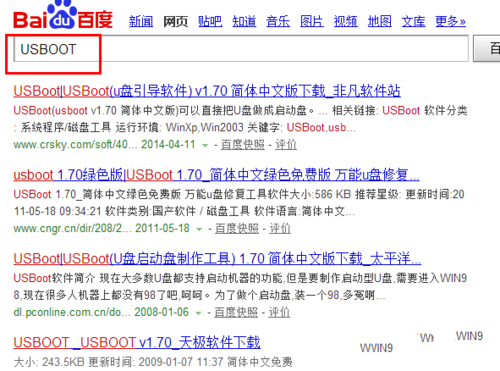
2、运行“USBOOT”程序,选择要修复的U盘及工作模式,点击“开始”按钮。
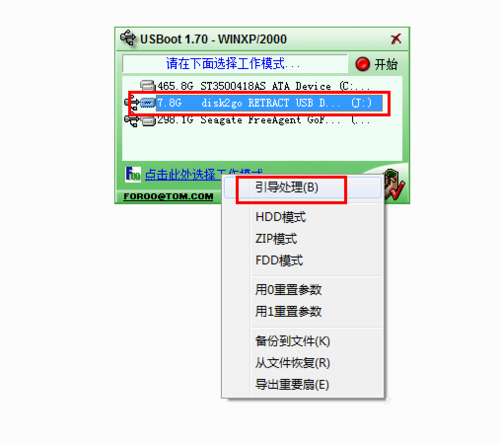
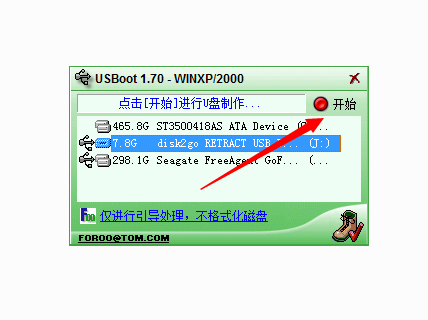
3、在弹出的“警告”窗口中点击“确定”以继续完成U盘的修复操作。
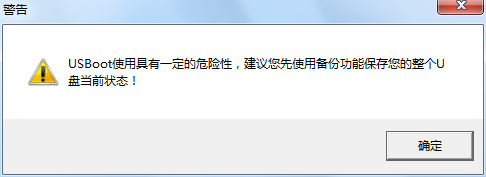
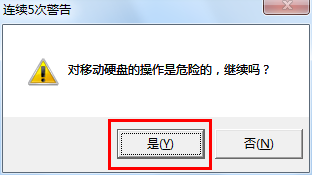
方法三、高级方法:对U盘格式化操作
当以上方法无法解决U盘打不开的问题时,我们只能对U盘执行格式化操作。为了有效修复U盘错误,建议取消勾选“快速格式化”选项,以便进行低级格式化并完成U盘的修复操作。
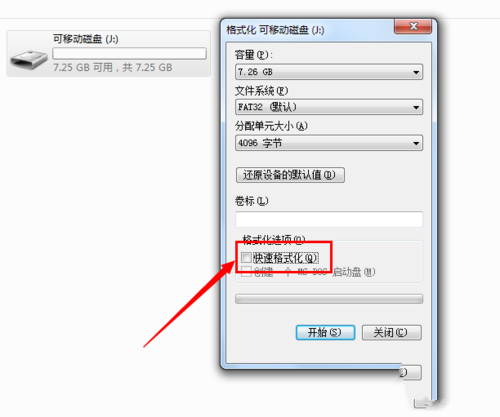
方法四、对U盘进行量产操作
1、其实最终极的解决U盘故障的方法是对U盘执行量产操作。首先我们需要利用“ChipGenius”程序来检测U盘芯片型号:在网上搜索下载“ChipGenius”,安装完成后运行该软件,程序会自动检测U盘的各项参数,从中就可以找到U盘芯片型号。
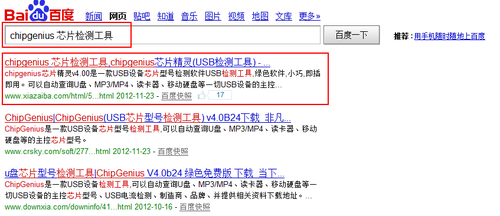
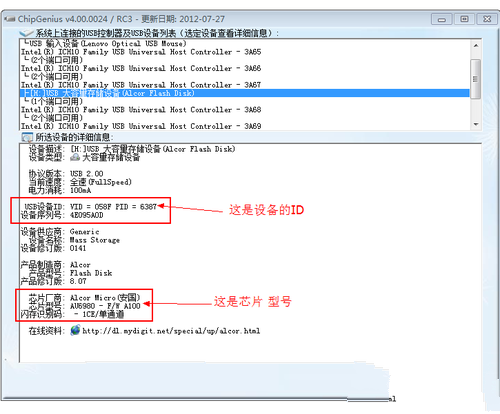
2、接着从网上搜索与U盘芯片型号相对应的“量产工具”。

3、在“量产工具”主界面中,插入U盘,待被程序正确识别后,点击“开始”按钮,即可自动完成U盘的修复操作。
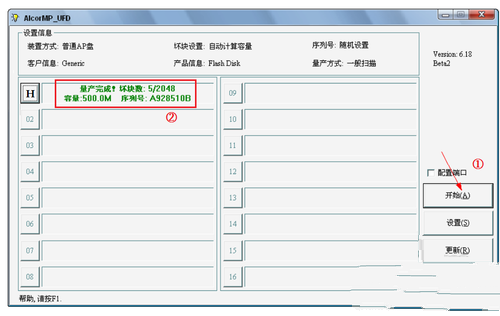
大家在使用完U盘的时候不要直接拔出哦,这样操作很可能会破坏U盘上的分区,以上就是u盘打不开提示格式化的解决方法了,希望能帮助到你
返回小白,查看更多精彩内容
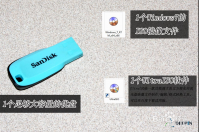
win7旗舰版u盘安装 教程是什么,网友们的想u盘安装win7系统了,电脑xp系统太陈旧了,现在想要u盘安装win7系统,其实u盘安装系统是非常简单的,win7系统u盘启动盘制作使用简单,使用电脑主

u盘win732位旗舰版系统下载 安装方法是什么,xp系统的用户现在想安装win7系统,所以他们选择u盘安装win7系统,因为使用u盘安装系统简单,使用电脑主板能够支持usb启动即可使用。那么就让

不用u盘重改开机密码怎么操作?在使用win7系统的时候,你是不是也经历过忘记win7开机密码的情况,这时候的你是选择怎么解决的呢。接下来小编为大家带来不用u盘重改开机密码的详细教
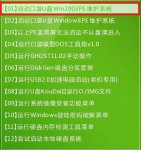
如何 Windows732位U盘重装 系统呢?u盘重装win7系统是非常简单,对小编这个大神来说是这样的,但是很多电脑新手还不知道如何u盘重装win7系统,那么就让小编告诉你Windows732位U盘重装教程。

win7u盘安装无法在分区 解决方法是啥,有些用户遇到了u盘装无法分区的问题,那该怎么办呢?网友们对这个u盘装无法分区的难题,非常无奈!那么就让小编告诉你win7u盘安装无法在分区解决方
很多朋友都问小编 u盘中毒怎么办 ,这种情况就有点尴尬了,因为如果我们不知道u盘中毒如何解决的话,我们的u盘就白白浪费啦,里面的文件也没了。那么到底u盘中毒如何解决呢?其实方

U盘超级加密3000,U盘超级加密3000可以几秒内加密U盘和加密移动硬盘里面的全部文件和文件夹或者是你指定的需要加密的文件和需要加密的文件夹,您可以免费下载。

QCTOOL(安国主控U盘信息修改工具),QCTOOL安国主控U盘信息修改工具是安国官方的U盘修改工具软件,软件支持对安国主控U盘进行信息修改,格式化、镜像文件写入、量产、写保护等二十余种功能,有需要的可以下载使用,您可以免费下载。

Safe365 USB Flash Drive Data Recovery Wizard(U盘数据恢复工具),Safe365USBFlashDriveDataRecoveryWizard是一款专业的U盘数据恢复工具,从所有USB闪存驱动器品牌中恢复意外删除的数据,需要的朋友快来下载吧。

Recovery Tool For UFD(联阳U盘修复工具),RecoveryToolForUFD联阳U盘修复工具是专门用于台电酷闪等使用了联阳主控的U盘的修复工具,如果用户所使用的U盘的主控型号是联阳或者说使用的是台电酷闪的U盘,都能使用软件进行修复,您可以免费下载。

PassMark ImageUSB(U盘镜像制作工具),PassMarkImageUSBU盘镜像制作工具是一款强大的U盘镜像制作工具,如果您想要创建U盘启动盘一定要使用这款PassMarkImageUSBU盘镜像制作工具来进行制作。,您可以免费下载。

冰封u盘启动技术员版是一款特别的版本,它的功能十分强大,拥有全新架构的视觉界面,清爽简洁更胜从前,并且拥有5万次的读写次数,几分钟就能搞定,使用起来十分便捷,感兴趣的朋










